
طريقة العرض الأول لفيديو على يوتيوب من الكمبيوتر والموبايل
يعرض موقع ون التقني طريقة العرض الأول لفيديو على يوتيوب من الكمبيوتر والموبايل, بالتأكيد ، إليك دليل تفصيلي حول كيفية العرض الأول لمقطع فيديو على YouTube, لقد انتهيت للتو من إنشاء مقطع فيديو مناسب تمامًا للنشر على الفور ، ولكنك تريد نشره كعرض أول. لحسن الحظ ، يحتوي YouTube على ميزة لجعل مقطع فيديو جديد يبدو وكأنه حفلة مشاهدة ضخمة للمشتركين في قناتك!
العرض الأول لفيديو على يوتيوب
سجّل الدخول إلى حسابك على YouTube وانقر على أيقونة “الكاميرا” الموجودة بجوار شريط البحث.
حدد “تحميل الفيديو”. سينقلك هذا إلى صفحة التحميل.
حدد الفيديو الذي ترغب في عرضه من جهازك.
في الصفحة التالية ، قم بملء التفاصيل حول الفيديو مثل العنوان والوصف والعلامات.
انقر فوق “التالي” للمتابعة إلى إعدادات “الرؤية”.
في علامة التبويب “الرؤية” ، اختر “العرض الأول” بدلاً من “عام” أو “خاص”.
قم بتعيين تاريخ ووقت العرض الأول في منطقتك الزمنية المحلية.
بمجرد أن تشعر بالرضا عن جميع الإعدادات ، انقر فوق الزر “نشر”.
في يوم ووقت العرض الأول ، سيبدأ YouTube تلقائيًا في بث الفيديو الخاص بك. قبل بدء العرض الأول ، يمكنك التفاعل مع جمهورك من خلال مربع الدردشة المباشرة على صفحة الفيديو.
هذا كل شيء! يجب أن يمكّنك اتباع هذه الخطوات من العرض الأول للفيديو الخاص بك على YouTube. حظا سعيدا مع العرض الأول الخاص بك!
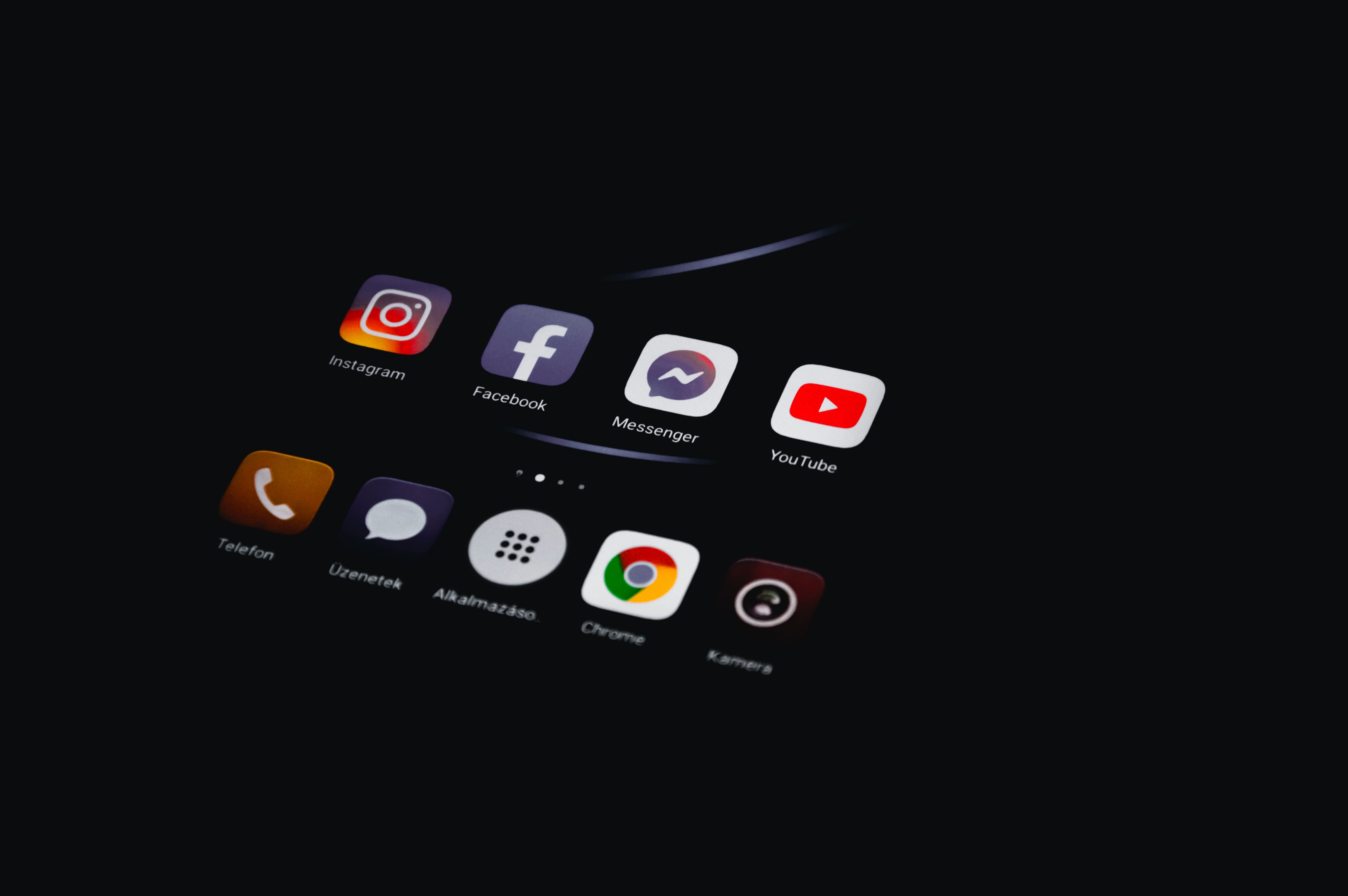
افتح YouTube على جهاز الكمبيوتر الخاص بك. للوصول إلى إجراء التحميل ، انقر فوق رمز الكاميرا بعلامة الجمع ، ثم انقر فوق “تحميل الفيديو”. سيؤدي هذا إلى إعادة توجيهك إلى YouTube Studio.
يمكنك أيضًا القيام بذلك على جهازك المحمول عن طريق فتح تطبيق YouTube واتباع الخطوات أدناه.
ضع ملف الفيديو. للقيام بذلك ، اسحب ملف الفيديو إلى السهم ، أو حدد ميزة تحديد الملف للتحميل.
على الأجهزة المحمولة ، حدد ملف الفيديو الخاص بك عن طريق تحديد مقطع فيديو من أسفل قائمة الكاميرا.
اضبط عناصر الفيديو. كما يفعل التحميل العادي ، تأكد من ملء العنوان والوصف والصورة المصغرة المخصصة (إذا لزم الأمر) والإضافات الأخرى إذا لزم الأمر.
تقرر متى تبدأ العرض الأول. يمكنك إما جدولتها الآن أو في تاريخ لاحق. إذا قررت إجراء العرض الأول على الفور ، فانقر فوق تعيين كعرض أول فوري وسيظهر بمجرد قيام YouTube بمعالجة الفيديو. إذا كنت ترغب في إجراء العرض الأول لاحقًا ، يمكنك النقر فوق الجدول الزمني ، وتحديد تاريخ / وقت ، ثم النقر فوق تعيين كعرض أولي. ثم ، انقر فوق تم / جدول. [3]
بالنسبة للأجهزة المحمولة ، حدد تعيين كعرض أول عند التحقق من رؤية مقطع فيديو.
أضف مقطورة. لإضافة مقطع دعائي للفيديو الأول ، انقر فوق إعداد العرض الأول وانقر فوق إضافة أدناه إضافة مقطورة. يمكنك تحديد الفيديو المحدد على أنه ما قمت بتحميله ويجب أن يكون الفيديو من خمس عشرة ثانية إلى ثلاث دقائق حتى يتم عرضه.
تحقق من صفحة المشاهدة. بمجرد إنشاء الفيديو ، سيتم إنشاء صفحة حفلة مشاهدة تلقائيًا من الفيديو. سيتم أيضًا إنشاء دردشة مباشرة ، ويمكنك تخصيص الوقت لإشراك المعجبين الذين يرغبون في مشاهدة الفيديو.
حاول الترويج للعرض الأول مسبقًا لمعجبيك. يمكنك محاولة تشجيع المعجبين من خلال مشاركة رابط العرض الأول على حسابات وسائل التواصل الاجتماعي وعلى علامة التبويب المجتمع (في حالة التمكين). إذا أراد بعض المعجبين الانضمام عند بدء العرض الأول ، اطلب منهم تعيين تذكير. سيحصلون على إشعار قبل 30 دقيقة ومتى يبدأ العرض الأول.
إذا قمت بتعيين مقطع الفيديو على “مخصص للأطفال” ، فسيتم تعطيل ميزة الدردشة المباشرة بدلاً من ذلك.
شاهد العرض الأول. بعد دقيقتين من العد التنازلي ، سيبدأ الفيديو المعروض لأول مرة على الفور. خلال ذلك الوقت ، قم بعمل بعض الرسائل في الدردشة المباشرة وتحقق من أداء المشاهدين ، واجعلها مميزة للآخرين أيضًا.
انظر ماذا سيحدث بعد انتهاء العرض الأول. بمجرد الانتهاء من العرض الأول ، سيظهر الفيديو الآن كتحميل عادي – مع تنشيط إعادة تشغيل الدردشة الحية أيضًا.
يمكنك الاستفادة من التحقق من التحليلات حول كيفية أداء العرض الأول من خلال التحقق من بيانات الفيديو. سيتم نقل هذه البيانات كتحميل عادي.





